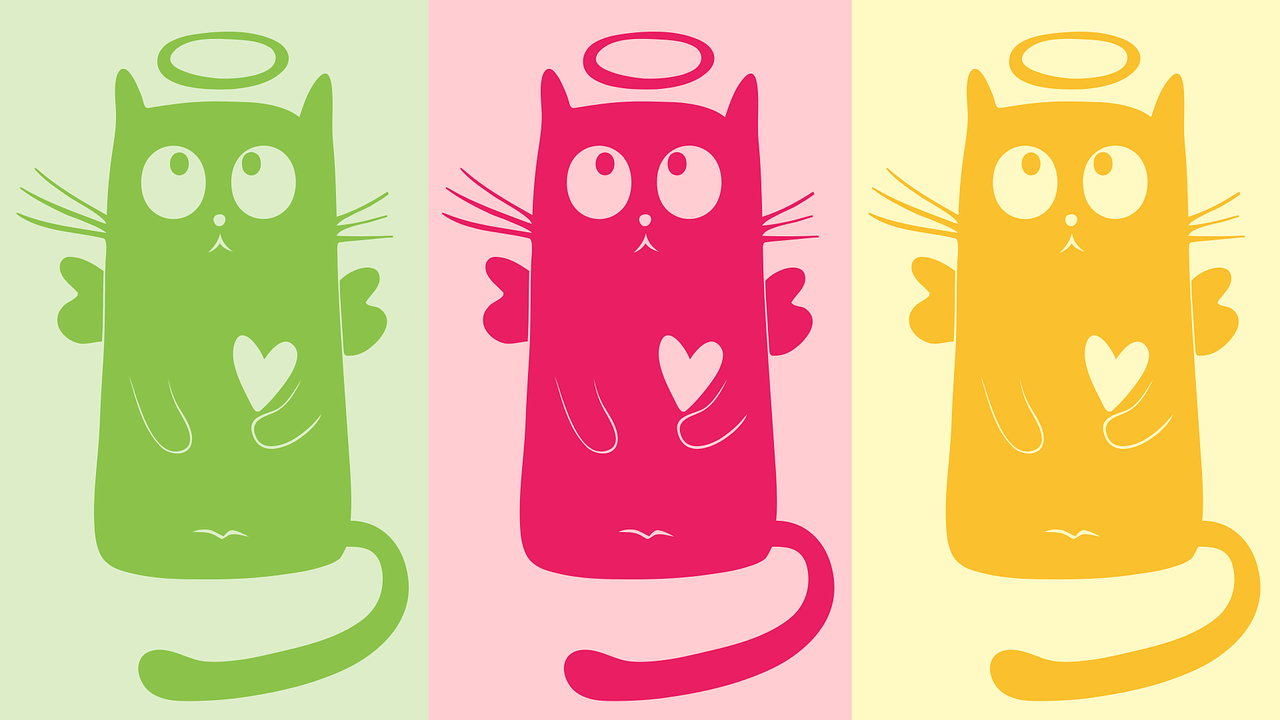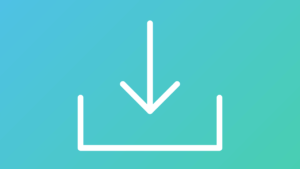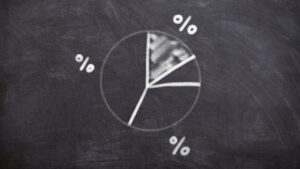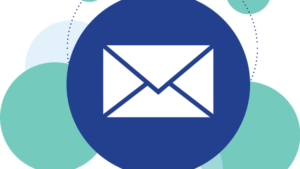WordPressブログでカテゴリ分けを適当にやってきたけど、いつの間にか収拾がつかないくらいバラバラに…。カテゴリを一括変更する方法はあるの?
こんなお悩みにお答えします。
ブログ記事のカテゴリを一括変更したいなら、「Batch Cat」というプラグインがオススメです!
私も先日、約100記事がすべて同じカテゴリに入っているという悲惨な事態にありましたが、このプラグインを使って綺麗に整理できました!
頻繁に使うプラグインではないので、使う時だけインストールするのでもOKです。
使い方を具体的に解説していくので、この機会にカテゴリを整理してみてはいかがでしょうか?
カテゴリ一括変更プラグイン「Batch Cat」のインストール
まず、WordPressダッシュボードの「プラグイン」⇒「新規追加」から「Batch Cat」をインストール、有効化しましょう。
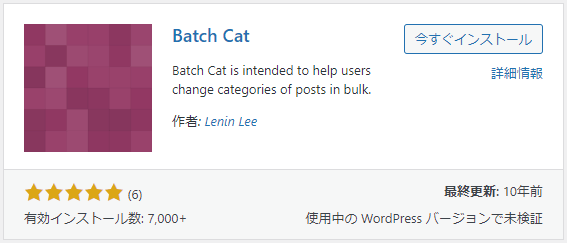
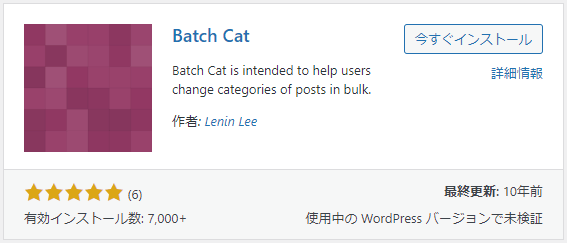
プラグインのインストール・有効化方法が分からない方は、【初心者向け】WordPress(ワードプレス)のプラグインのインストール方法を解説を参照してくださいね。
カテゴリ一括変更プラグイン「Batch Cat」の使い方
Batch Catは、WordPressダッシュボードの「ツール」⇒「Batch Cat」から使います。
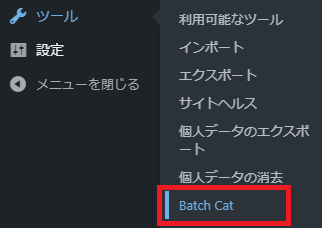
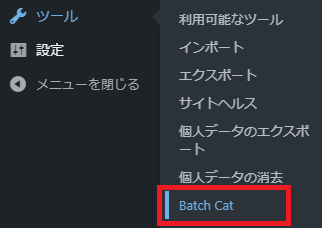
以下が、Batch Catの使用画面になります。
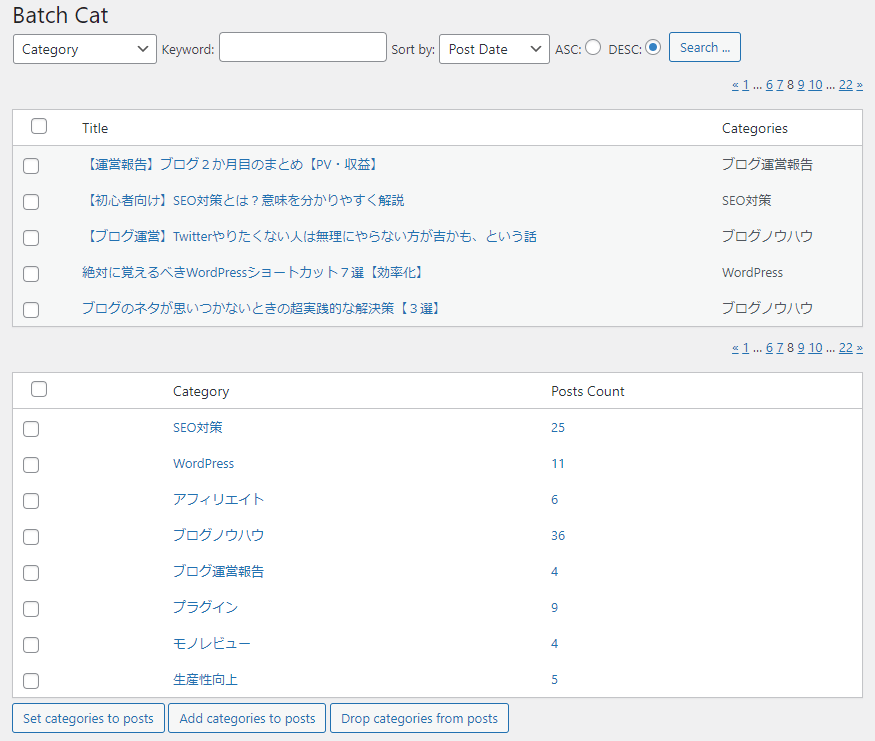
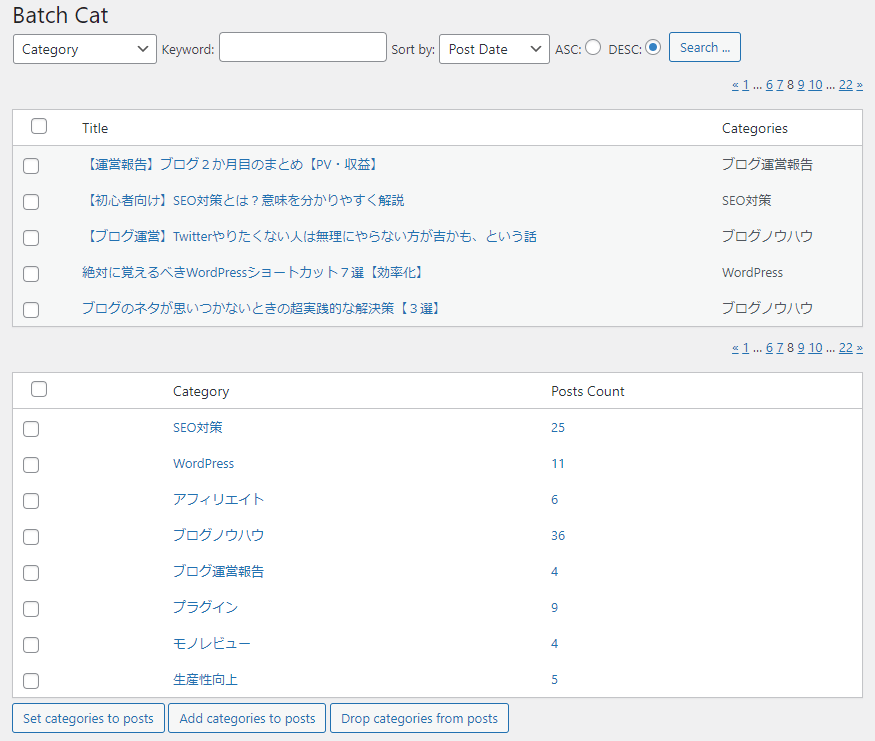
記事の最大表示数の変更
Batch Catを使う前に、まず記事の最大表示数の変更を行いましょう!
というのも、デフォルトでは一覧に15記事しか表示されず、残りはページ送りになっていて、カテゴリ変更も最大15個までしか一括で出来ないんです。
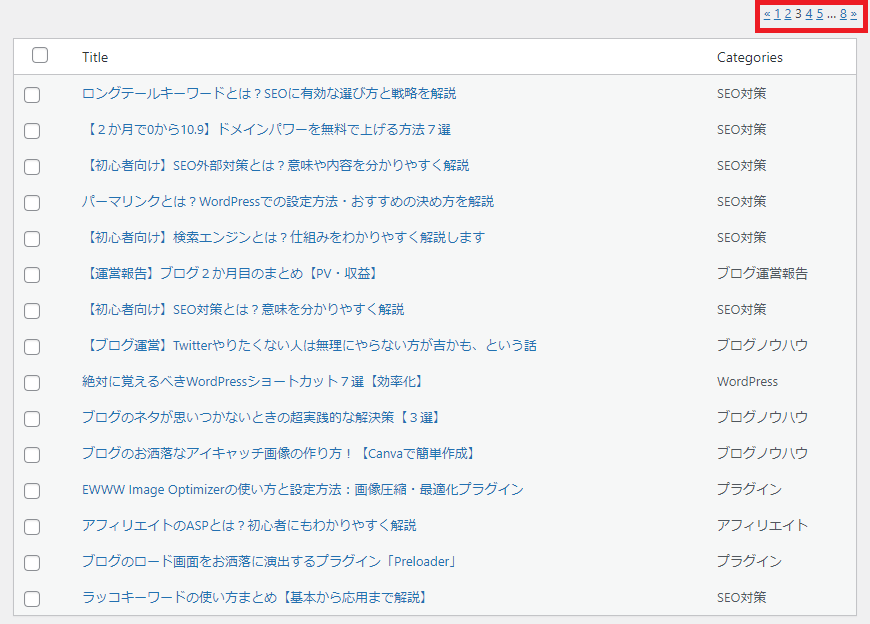
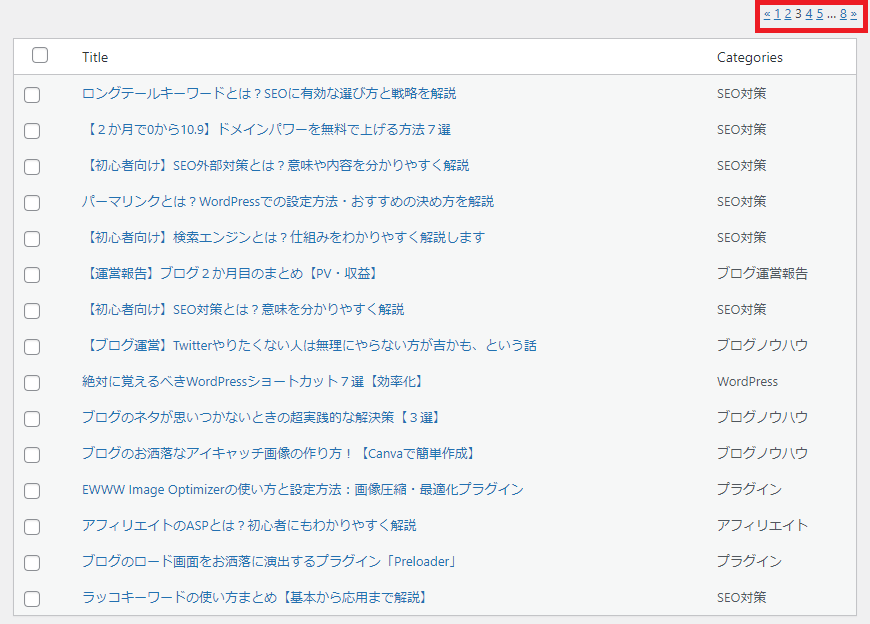
最大表示数の変更は、WordPressダッシュボードの「設定」⇒「Batch Cat Setteings」から行います。
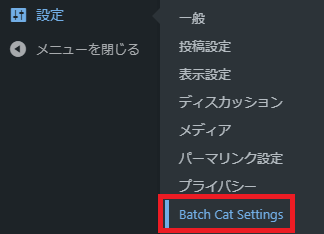
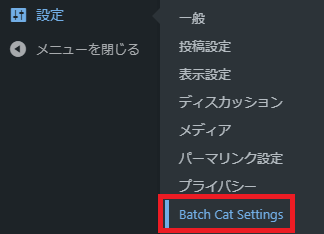
デフォルトでは「15」になっていますが、自分のブログの記事数に合わせて調整しましょう。
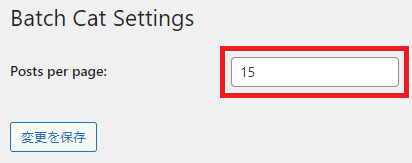
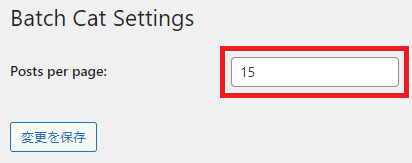



私は「100」にしました!
カテゴリの一括変更
使い方は至ってシンプルです。
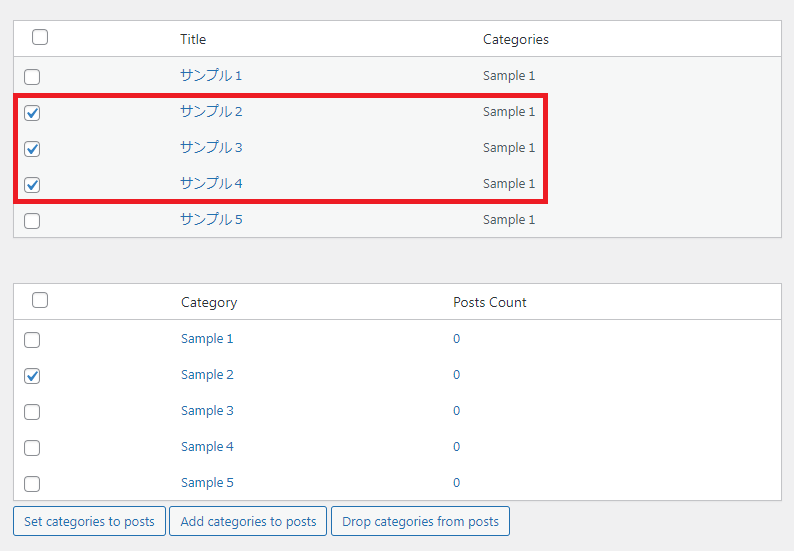
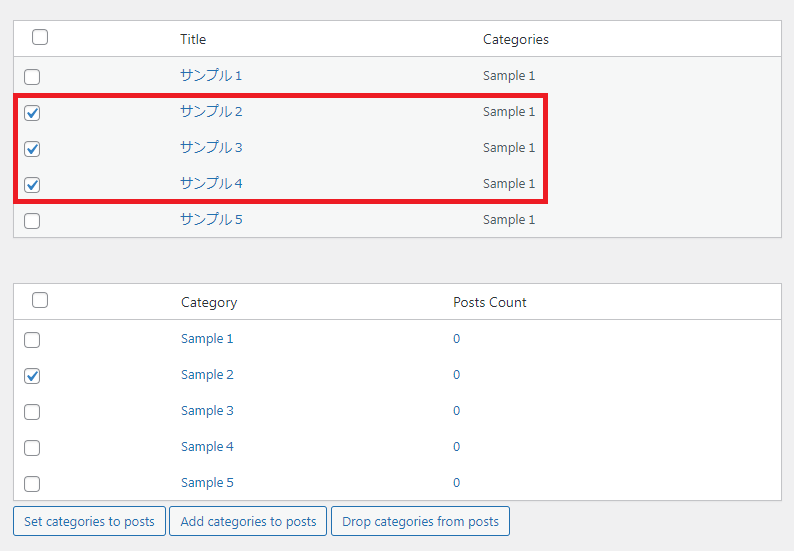
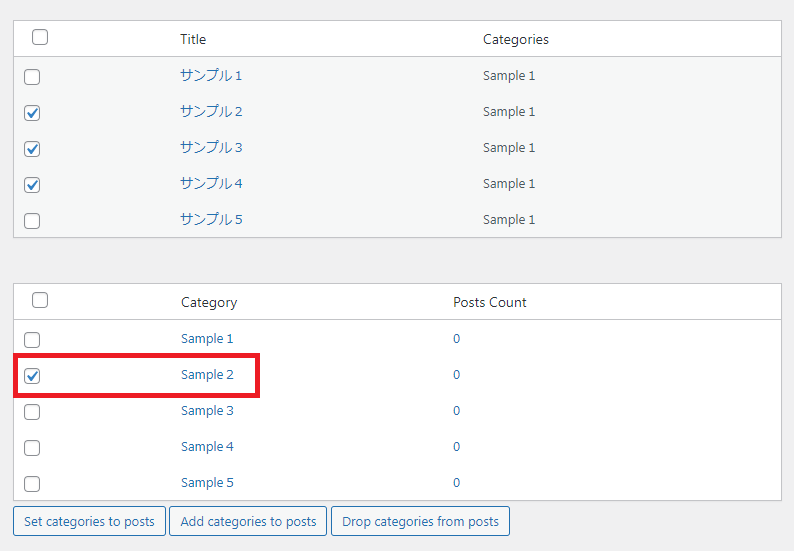
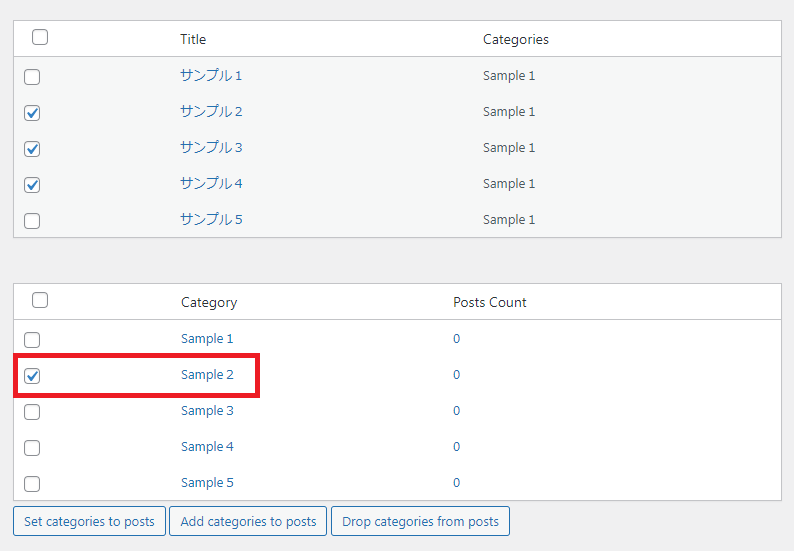
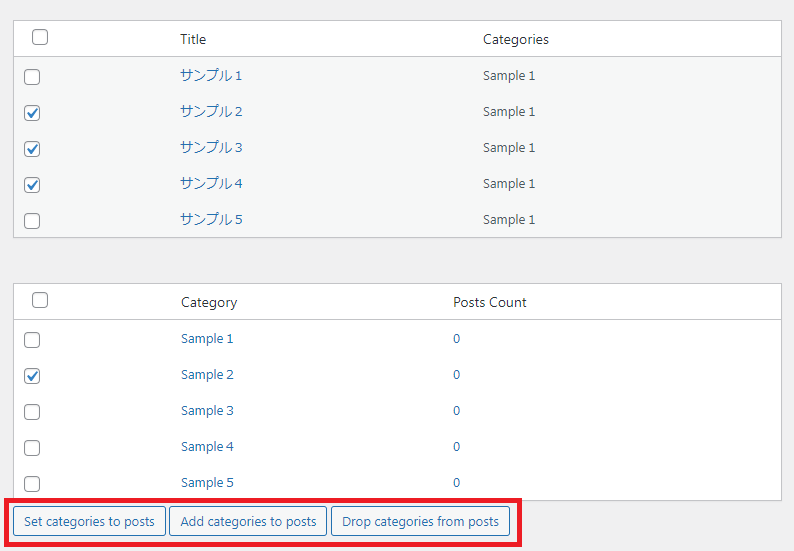
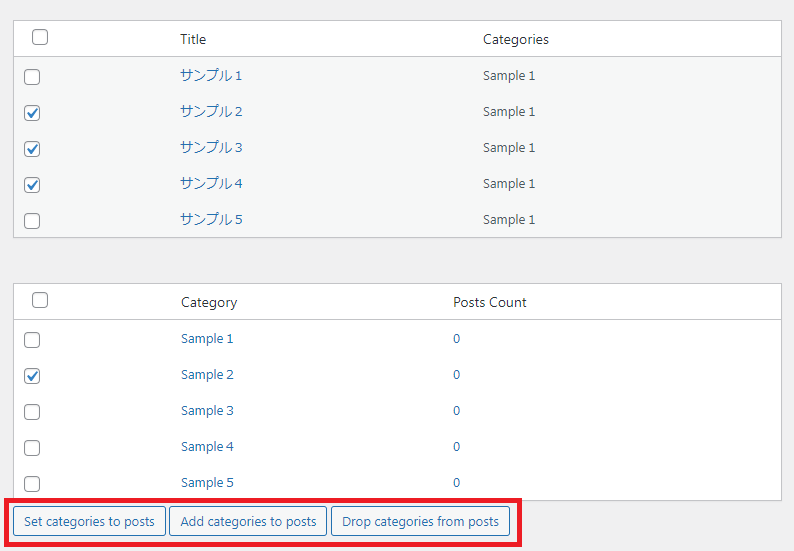
- Set categories to posts:Step1で選んだ記事を、Step2で選んだカテゴリに上書きします
- Add categories to posts:Step1で選んだ記事に、Step2で選んだカテゴリを追加します
- Drop categories form posts:Step1で選んだ記事から、Step2で選んだカテゴリを削除します



基本的には「上書き」を使うことが多いです。
ポップアップが表示されたら「OK」をクリックします。
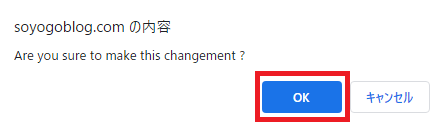
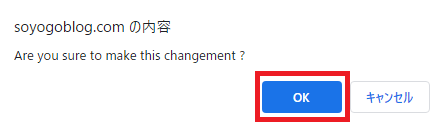
以下のとおり、カテゴリを一括で変更することができました!
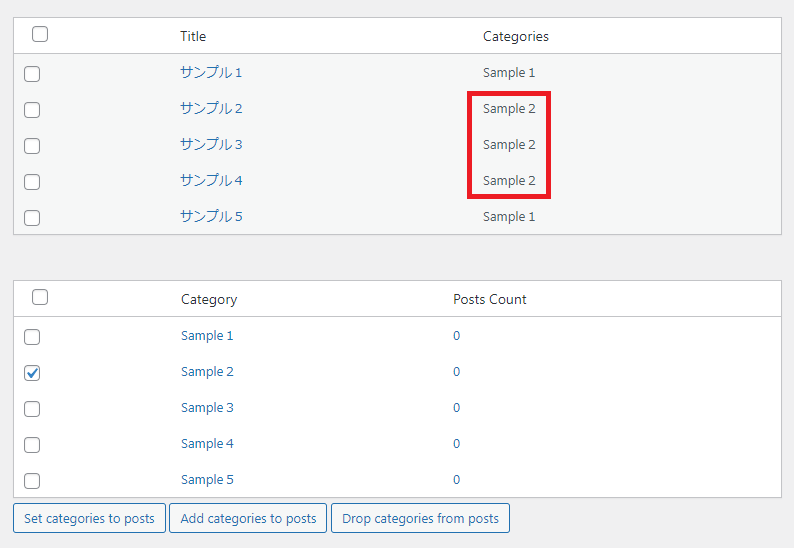
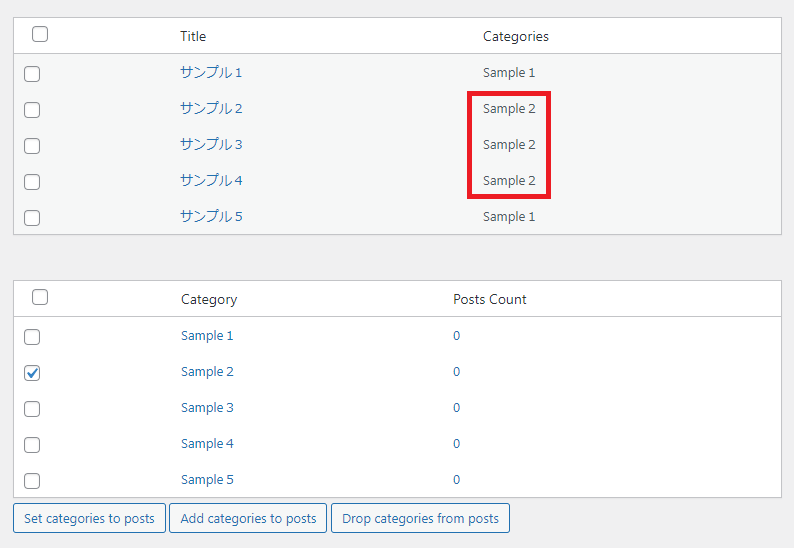
Batch Catの画面上部で、表示記事の絞り込みができるため、記事数が多い場合は活用しましょう!


カテゴリ、キーワード、Post Date(投稿日)・Modify Date(更新日)、ASC(昇順)・DESC(降順)
まとめ:Batch Catを使ってWordPressブログのカテゴリを一括変更しよう!
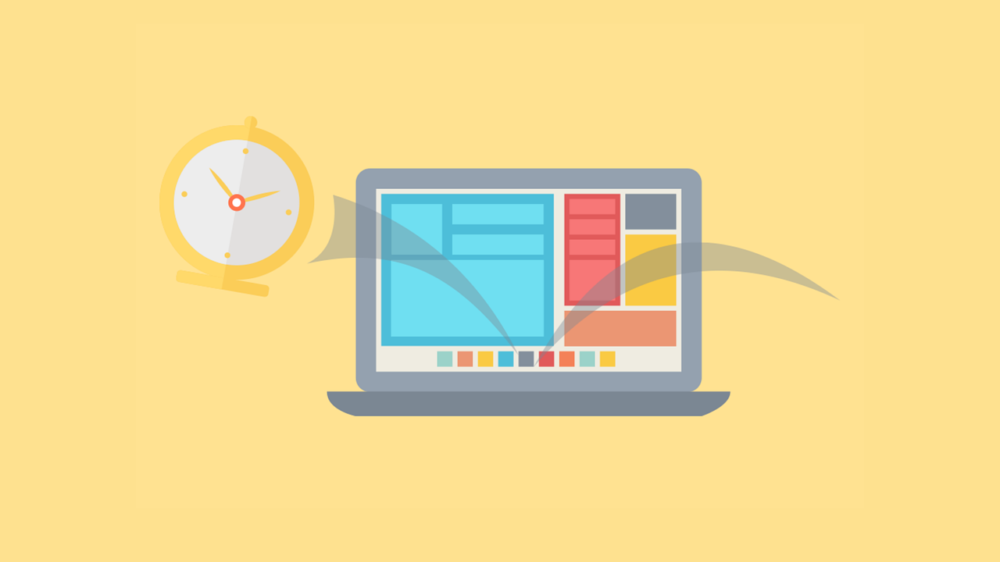
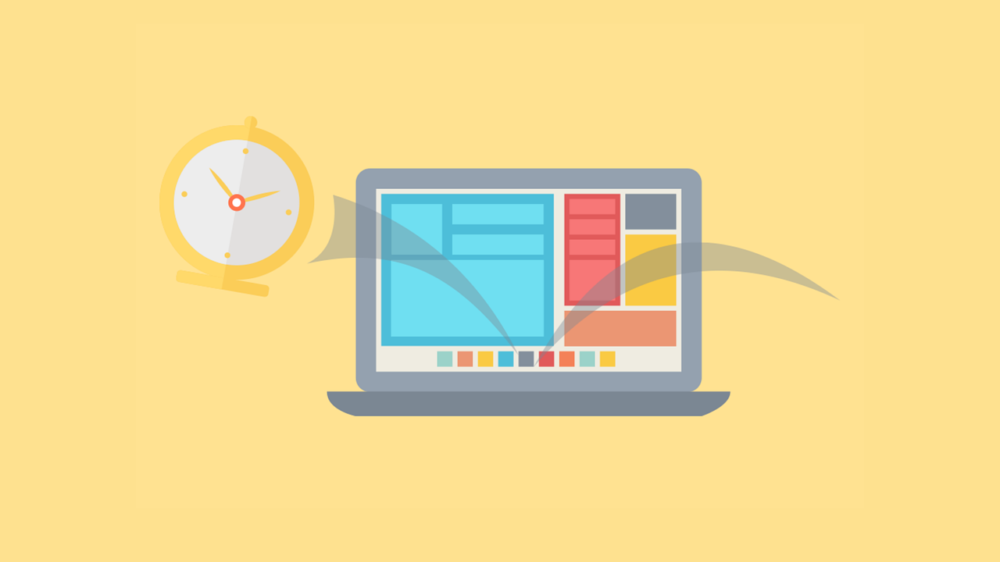
今回はBatch Catを使ったWordPressブログのカテゴリ一括変更方法を解説しました。
とてもお手軽で、分かりやすいプラグインですね。
カテゴリ分けはSEO対策においても重要なので、Batch Catを使ってキレイに整理しましょう!